Supporto memoria
Di seguito viene descritto il flusso principale delle operazioni per la scansione e la memorizzazione.
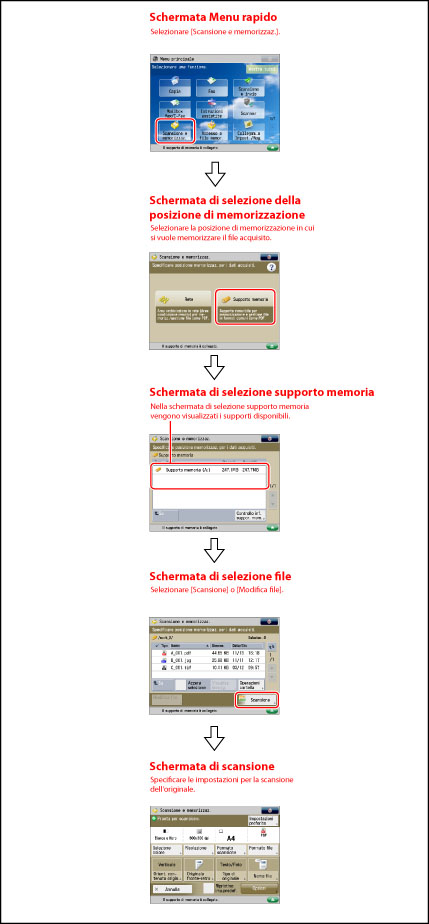
Schermata di selezione supporto memoria
Nella schermata di selezione supporto memoria viene visualizzato il supporto memoria disponibile.

|
1
|
[Su]
Utilizzare questo tasto per ritornare al livello superiore.
|
|
2
|
[Controllo inf. suppor. mem.]
Utilizzare questo tasto per controllare i dettagli del supporto memoria.
|
|
3
|
 Utilizzare questo tasto per rimuovere il supporto memoria.
|
Schermata di selezione file
Nel supporto memoria selezionato viene visualizzato un elenco di cartelle e di file.
Viene visualizzata un'icona che indica il formato di ciascun file quando è stato acquisito o salvato.

|
1
|
[Azzera selezione]
Utilizzare questo tasto per annullare la selezione di un file.
|
|
2
|
[Nome]
Utilizzare questo tasto per ordinare i file in ordine ascendente o discendente in funzione del nome.
[Data/Ora] Utilizzare questo tasto per ordinare i file in ordine ascendente o discendente in funzione della data/ora. |
|
3
|
 Utilizzare questo tasto per aggiornare il contenuto del supporto memoria. |
|
4
|
[Visualizz. immag.]
Utilizzare questo tasto per visualizzare il contenuto del file selezionato. |
|
5
|
[Operazioni cartella]
Utilizzare questo tasto per visualizzare il menu per la modifica delle cartelle nel supporto memoria.
|
|
6
|
[Scansione]
L'originale viene acquisito e memorizzato nel supporto memoria.
|
|
7
|
[Modifica file]
Premere per visualizzare il menu per visualizzare i dettagli del file selezionato, eliminarlo o rinominarlo.
|
|
8
|
[Su]
Utilizzare questo tasto per ritornare al livello superiore. |
Schermata di modifica del file
Utilizzare questa schermata per modificare un file nel supporto memoria.

|
1
|
[Dettagli]
Utilizzare questo tasto per controllare i dettagli del file selezionato.
|
|
2
|
[Elimina]
Utilizzare questo tasto per eliminare i file registrati nel supporto memoria. È possibile selezionare ed eliminare fino a 32 file contemporaneamente.
|
|
3
|
[Variazione nome file]
Utilizzare questo tasto per modificare un nome di file.
|
Schermata di scansione
Visualizzare questa schermata per eseguire la scansione di un originale e per memorizzarlo come file nel supporto memoria selezionato.
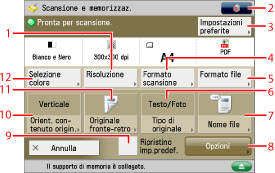
|
1
|
[Risoluzione]
Utilizzare questo tasto per selezionare la risoluzione per la scansione.
|
|
2
|
 È possibile specificare le seguenti impostazioni:
Registra/Modifica impostazioni preferite
Variazione impostazioni predefinite
|
|
3
|
[Impostazioni preferite]
Utilizzare questo tasto per richiamare le impostazioni di scansione o registrare le impostazioni utilizzate più di frequente nelle Impostazioni preferite. |
|
4
|
[Formato scansione]
Utilizzare questo tasto per impostare il formato dell'originale che deve essere acquisito.
|
|
5
|
[Formato file]
Utilizzare questo tasto per selezionare il formato dei file da memorizzare.
|
|
6
|
[Tipo di originale]
Premere questo tasto per selezionare il tipo di originale (solo testo, solo foto o testo e foto) che deve essere acquisito. |
|
7
|
[Nome file]
Utilizzare questo tasto per assegnare un nome al file. |
|
8
|
[Opzioni]
Premere per specificare altre impostazioni. È possibile impostare modi di scansione utili, ad esempio Nitidezza e Cancellazione bordi.
|
|
9
|
[Ripristino imp.predef.]
Utilizzare questo tasto per annullare tutte le impostazioni. (La macchina ripristina le impostazioni predefinite per Scansione e memorizzazione.) |
|
10
|
[Orient. contenuto origin.]
Premere questo tasto per specificare l'orientamento dell'originale. |
|
11
|
[Originale fronte-retro]
Utilizzare questo tasto per eseguire la scansione di un originale in fronte-retro.
|
|
12
|
[Selezione colore]
Utilizzare questo tasto per selezionare il colore per la scansione.
|
|
IMPORTANTE
|
|
Non è possibile registrare i documenti nel supporto memoria se non vi è spazio libero disponibile.
|
|
NOTA
|
|
Per istruzioni sul controllo delle informazioni dettagliate per un supporto memoria, vedere "Controllo delle informazioni dettagliate relative a un supporto memoria".
Per informazioni sui tipi di icone visualizzate per un supporto memoria, vedere "Tipi di icone Rete/Supporto memoria".
Per istruzioni sulla disposizione delle cartelle, il controllo delle informazioni dettagliate sul file e la modifica/eliminazione dei file, vedere "Accesso a file memorizzati".
|